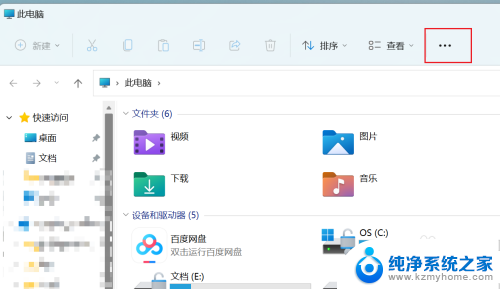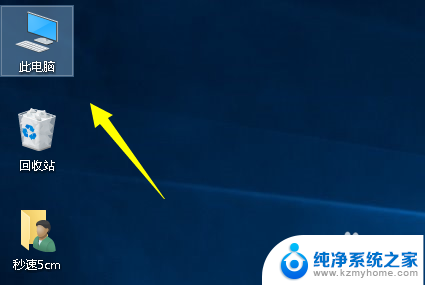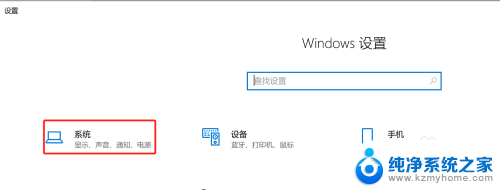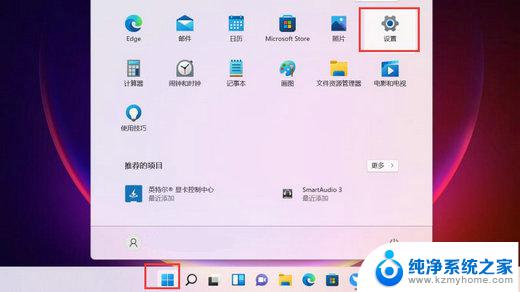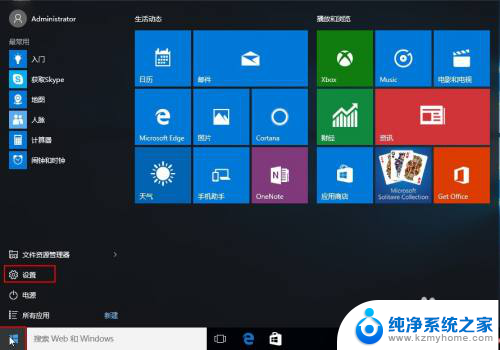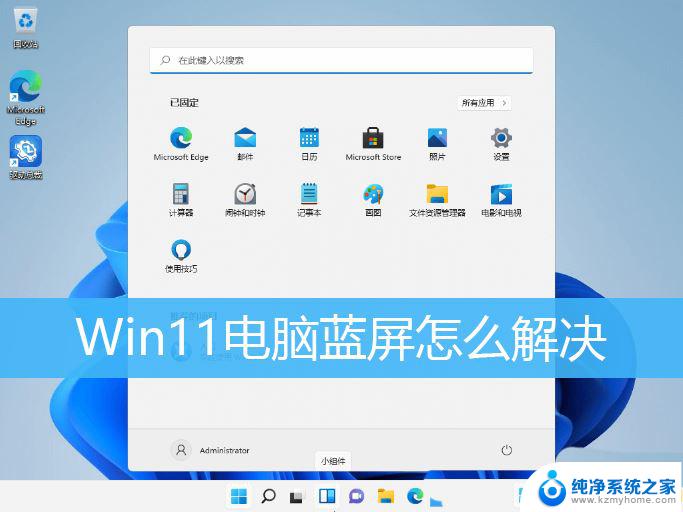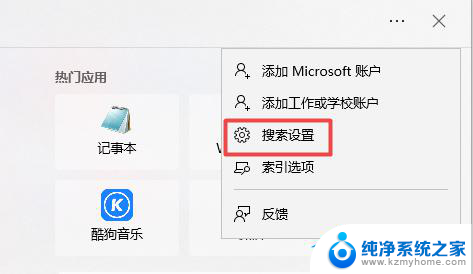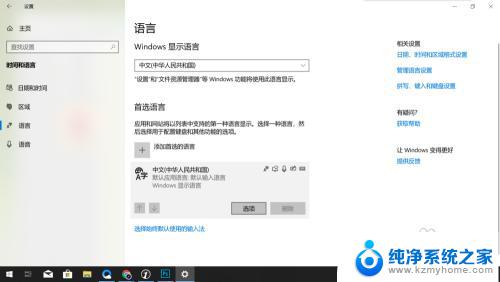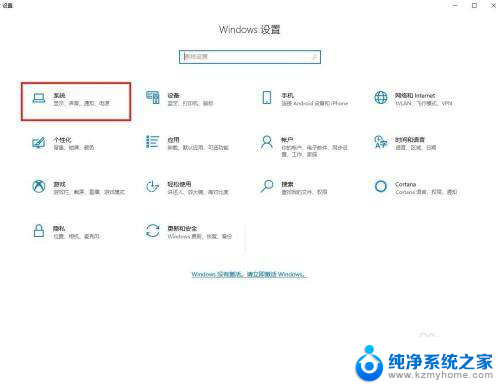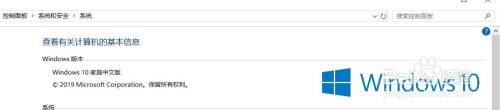win11如何清除最近使用的文件记录 Win11如何清除最近打开过的文件记录
更新时间:2024-03-04 17:26:17作者:kzmyhome
Win11作为微软最新的操作系统版本,拥有许多强大的功能和便利的操作方式,其中清除最近使用的文件记录和最近打开过的文件记录也是其中之一,对于许多用户来说,保护个人隐私是非常重要的,因此清除这些记录是至关重要的。在Win11中,我们该如何进行清除呢?下面将为大家详细介绍清除最近使用的文件记录和最近打开过的文件记录的方法。无论是为了保护个人隐私,还是为了整理电脑上的文件,这些方法都将帮助您轻松实现。
清除最近打开过的文件记录的方法首先,点击开始菜单。点击设置按钮。
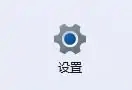
然后点击个性化设置,找到开始菜单设置并打开。

最后,关闭显示最近打开的项目即可清除成功。

以上就是关于如何清除win11最近使用的文件记录的全部内容,如果有出现相同情况的用户,可以按照小编的方法来解决。